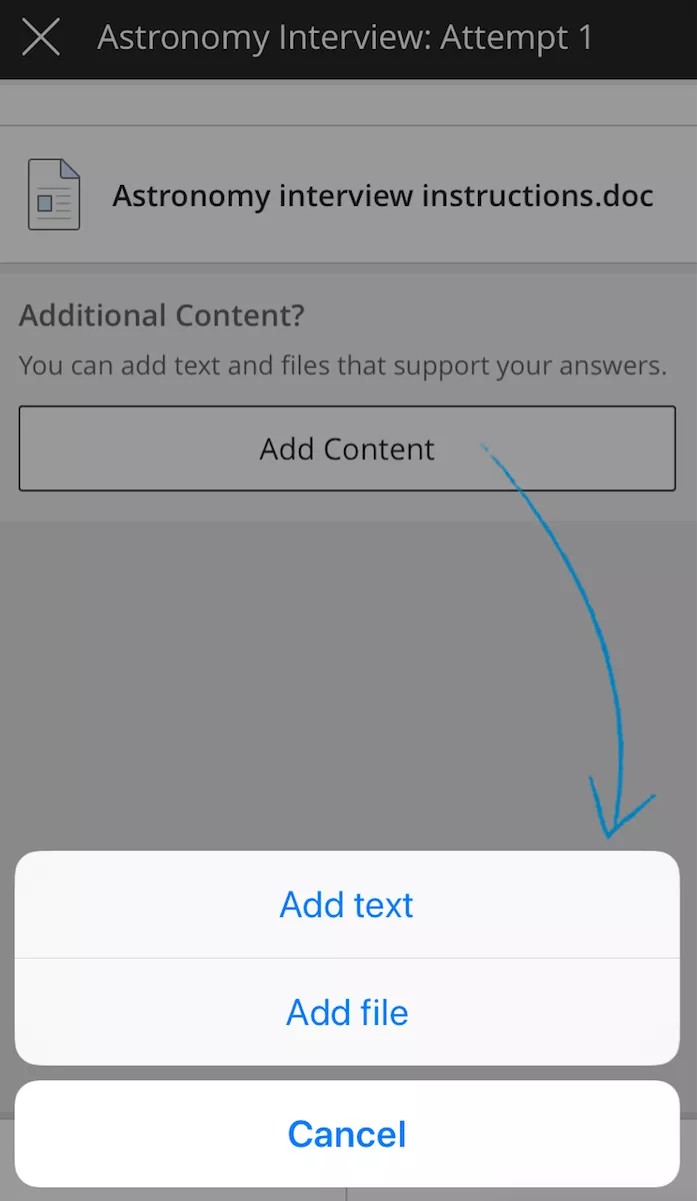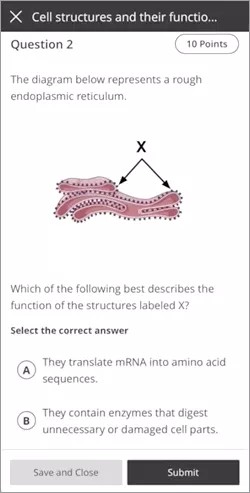يمكنك خوض الاختبارات وتقديم الواجبات في تطبيق Blackboard. إذا لم يكن الاختبار مدعومًا على الأجهزة المحمولة، فسترى رسالة في التطبيق توجهك لإجراء التقييم في مستعرض سطح المكتب بدلاً من ذلك.
البقاء منظماً
يساعدك التطبيق على البقاء منظمًا ومعرفة تواريخ استحقاق الاختبارات والواجبات.
- يتيح لك بيان النشاط معرفة الوقت الذي يتاح فيه محتوى المقرر الدراسي والواجبات والاختبارات الجديدة ووقت استحقاق العمل. انقر فوق أحد العناصر الموجودة في بيان النشاط للانتقال إلى مقررك الدراسي مباشرةً.
- يتم عرض تواريخ الاستحقاق الخاصة بجميع مقرراتك الدراسية في القائمة الرئيسية. سترى تواريخ الاستحقاق الخاصة بهذا المقرر الدراسي فقط، في المقررات الدراسية. تعرف على المزيد حول تواريخ الاستحقاق.
- يسرد محتوى المقرر الدراسي لكل مقرر دراسي تواريخ الاستحقاق مع الواجبات والاختبارات.
- تظهر الإعلامات المؤقتة على جهازك حتى إذا لم يكن تطبيق Blackboard مفتوحًا. تعرف على المزيد حول الإعلامات المؤقتة.
الواجبات
- انتقل إلى أحد الواجبات من "Due Dates" (تواريخ الاستحقاق) الموجودة في القائمة أو في مقرر دراسي.
- اقرأ تفاصيل الواجب.
تظهر إرشادات الواجب الخاصة بالمقررات الدراسية "الأصلية" في التطبيق بعد أن يبدأ الطلاب المحاولة. بالنسبة لمقررات Ultra الدراسية، يظهر الوصف قبل أن يبدأ الطلاب المحاولة.
- اضغط على بدء المحاولة.
- أكمل الأسئلة.
- اضغط على إضافة محتوى.
- اضغط على الحفظ لوقت لاحق أو حفظ وإغلاق إذا لم تكن قد انتهيت من العمل أو إرسال لإرسال عملك الآن.
المزيد عن إضافة الملفات من حسابات مجموعة النظراء
هناك حد لحجم الملف يبلغ 250 ميجابايت خاص بتقديمات الواجبات.
لم يتم بعد دعم تقديمات ملفات تعريف في التطبيق في الوقت الحالي.
القواعد
إذا قام مدرسك بربط قاعدة بواجب، فسيتم إدراجها ضمن التفاصيل. يمكنك عرض القاعدة قبل بدء الواجبات المرسلة.
إيصالات التقديم
يقوم تطبيق Blackboard بتسجيل تاريخ ووقت كل محاولة من محاولات الواجب. لعرض قائمة بمحاولاتك في التطبيق، اضغط على التقدير الحالي وحدد أحد العناصر التي تم تقديرها.
يمكنك عرض أرقام تأكيد استلام إيصال الواجبات المرسلة في المقررات الدراسية الأصلية على مستعرض ويب سطح المكتب. من التقديرات الخاصة بي، حدد علامة التبويب تم الإرسال، وحدد إيصالات الواجبات المرسلة. يتم إنشاء أرقام التأكيد لمحاولات الواجب التي تم إرسالها إما في التطبيق أو على مستعرض ويب سطح المكتب. ولا تتوفر أرقام التأكيد وإعلامات البريد الإلكتروني الخاصة بإيصالات الواجبات المرسلة في التطبيق.
الاختبارات
يمكنك الوصول إلى الاختبارات من بيان النشاط، أو تواريخ الاستحقاق الموجودة في القائمة الرئيسية أو ضمن مقرر دراسي، أو التقديرات الموجودة في القائمة الرئيسية أو ضمن مقرر دراسي، أو ضمن محتوى مقرر دراسي.
أخذ اختبار
- قم بالوصول إلى الاختبار من تواريخ الاستحقاق الموجودة في القائمة أو في مقرر دراسي.
- اقرأ تفاصيل الاختبار.
- اضغط على بدء المحاولة.
- أجب عن الأسئلة. بالنسبة لاختبارات Ultra، يمكنك توفير نصوص وملفات إضافية لدعم إجاباتك.
- اضغط على الحفظ لوقت لاحق في حالة عدم إنهائك للعمل أو إرسال لإرسال اختبارك الآن.
إذا رأيت أن المسودات معطلة ولا يمكنك الحفظ لوقت لاحق، فهذا يعني أن المدرس قام بتحديد إعداد يتطلب منك إكمال الاختبار في جلسة واحدة.
لا يتم دعم تقييمات المجموعة في التطبيق الخاص بالمقررات الدراسية الأصلية أو الخاصة بـ Ultra في الوقت الراهن.
تعتمد بعض ميزات الاختبار على ما إذا كان لديك مقرر دراسي أصلي أو خاص بـ Ultra.
المزيد عن محتوى الاختبار المدعوم الخاص بالمقررات الدراسية الأصلية أو الخاصة بـ Ultra
اختبارات المقرر الدراسي "الأصلي"
يدعم تطبيق Blackboard أسئلة وميزات الاختبار هذه الخاصة بالمقررات الدراسية "الأصلية":
- صواب/خطأ
- الاختيار من متعدد
- إجابة مختصرة
- سؤال المقال
- إما/أو
وفي حالة قيام المدرس بتضمين أسئلة اختبار أو إعدادات غير مدعومة في الأجهزة المحمولة، يقوم التطبيق بمعالجة الاختبار بإحدى هذه الطرق استنادًا إلى إصدار Blackboard Learn الخاص بمؤسستك وما إذا تم تثبيت أحدث إصدار من الكتلة البرمجية الإنشائية للأجهزة المحمولة أم لا.
- تم تحديث الكتلة البرمجية الإنشائية: يمكنك عرض تفاصيل الاختبار فقط. عند قيامك بالضغط على Begin Attempt (بدء المحاولة) أو متابعة المحاولة, ستظهر لك رسالة منبثقة توجهك إلى فتح الاختبار في مستعرض سطح المكتب بدلاً من ذلك. يضمن هذا إجراء تجربة تقييم متسقة ومدعومة في التطبيق ويمنع المحتوى غير المدعوم من التسبب في حدوث مشكلات في محاولة اختبار الجهاز المحمول.
- لم يتم تحديث الكتلة البرمجية الإنشائية بعد: يتم تشغيل الاختبار في المستعرض الموجود داخل التطبيق. إلا إنه، يُفضل إجراء هذه الأنواع من الاختبارات على مستعرض ويب الخاص بسطح المكتب للحصول على أفضل تجربة.
المزيد عن Mobile Web Services Building Block للمسؤولين
اختبارات المقررات الدراسية بواجهة Ultra
يدعم تطبيق Blackboard ميزات الاختبارات هذه للمقررات الدراسية بواجهة Ultra:
- جميع أنواع الأسئلة
- التقييمات المحددة بوقت
- المحرر الكامل للإجابات
- مرفقات الملف من جهاز أو وحدة تخزين مجموعة النظراء
- عرض الوسائط والنص المنسق بشكل صحيح في التطبيق
- إمكانية مراجعة ملاحظات المدرس، بما في ذلك ملاحظات الوسائط المتعددة
- القواعد
- رموز الوصول
لا يدعم تطبيق Blackboard ميزات الاختبار هذه الخاصة بمقررات Ultra الدراسية:
- المحادثات الخاصة بالتقييمات
- تقييمات المجموعة
إرفاق الملفات في التقييمات
مرفقات ملفات المقرر الدراسي "الأصلي"
اضغط على إضافة محتوى لواجب المقرر الدراسي "الأصلي" وأدرج المحتوى الخاص بك بهذه الطرق.
- إضافة نص: اكتب النص الذي ترغب في أن يستلمه المدرس أثناء استلامه لواجبك المقدم.
- إضافة ملف: يمكنك البحث عن الملفات على هاتفك أو في وحدة تخزين مجموعة النظراء. قد تتم مطالبتك بتسجيل الدخول إلى خدمة وحدة تخزين مجموعة النظراء.
اضغط على علامة الجمع لإضافة المزيد من الملفات أو النصوص. اضغط على سلة المهملات لحذف أحد المرفقات.
لا يمكنك إرفاق الملفات في اختبار المقرر الدراسي "الأصلي" في تطبيق الأجهزة المحمولة. يمكنك الوصول إلى الاختبار في مستعرض الويب الخاص بسطح المكتب لإرفاق الملفات، في حالة قيام مدرسك بإتاحة هذه الوظيفة.
مرفقات ملفات مقرر Ultra الدراسي
عند الضغط على إضافة محتوى لاختبار أو واجب مقرر Ultra الدراسي، سترى المحرر. يمكنك إدراج المحتوى الخاص بك بهذه الطرق.
- اكتب في مربع النص واستخدم القوائم لتطبيق التنسيق.
- اضغط على إدراج علامة الجمع لإضافة معادلات أو روابط أو صور أو مقاطع فيديو من الويب أو الملفات أو محتوى الويب. عند قيامك بتحديد Insert Files (إدراج ملفات)، يمكنك اتخاذ هذه الإجراءات:
- التقط صورة أو مقطع فيديو من خلال الخيار Take a Photo or Video، أو استعرض Photo Library (مكتبة الصور) في جهازك.
- حدد Browse (استعراض) لاختيار ملف على جهازك أو في وحدة تخزين مجموعة النظراء.
عرض التقديرات والملاحظات
بعد أن يتم تقدير اختبارك أو واجبك، يمكنك عرض درجاتك مباشرةً في التطبيق الخاص بالمقررين الدراسيين "الأصلي" وUltra. بالنسبة للواجبات، تكون محاولتك مرئية. بالنسبة للاختبارات، قد تتمكن من عرض محاولتك في التطبيق، ولكن ذلك يعتمد على إعدادات الاختبار التي اختارها مدرسك. في حالة عدم تمكنك من عرض محاولتك، حاول عرضها في مستعرض ويب بدلاً من ذلك.
المزيد عن التقديرات والملاحظات
ماذا لو كانت لدي مشاكل تقنية؟
بالنسبة للواجبات والاختبارات الطويلة، يتم حفظ المسودات بشكل دوري. إذا فقدت اتصالك بالإنترنت، سيتم حفظ المسودات محليًا على جهازك والاحتفاظ بها حتى تقوم بإرسال الواجب أو الاختبار. إذا قمت بإلغاء تثبيت التطبيق، سيتم فقدان مسودتك. إذا كانت لديك مشكلات اتصال متكررة، يرجى الاتصال بمدرسك.